Kommandoraden i Microsofts operativsystem används för finjustering och administrativa uppgifter. Våra experter föreslår hur du kan köra det som en vanlig användare eller med utökade privilegier.
Avancerad startmeny
Den avancerade Start-knappmenyn kan aktiveras med hjälp av kortkommando ”Win+X”. I den markerade rutan finns länkarna för att köra kommandoraden.
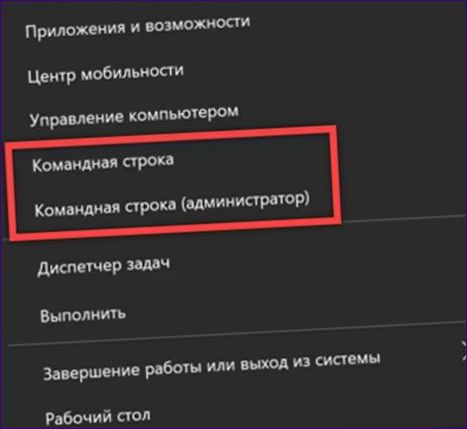
Prompten avslutas med användarnamnet för den användare som loggar in i systemet.

Kör med förhöjda privilegier funktioner ”Administratör” i fönstrets kronarik. I prompten visas sökvägen till systemkatalogen där den körbara cmd-filen finns.exe.

I stället för den klassiska kommandoraden främjar Microsoft ett modernare och mer flexibelt skal, PowerShell, som ett administrativt verktyg. Det finns länkar för att köra det i den utökade startmenyn som standard. Det finns en pil på skärmbilden.
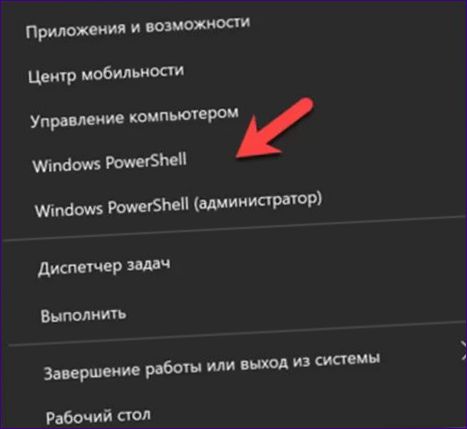
Om du är mer van vid att använda kommandoraden kan du återgå till att köra det. Öppna panelen ”Windows Options” genom att trycka på tangentkombinationen ”Win+i”. Ange den markerade partitionen.
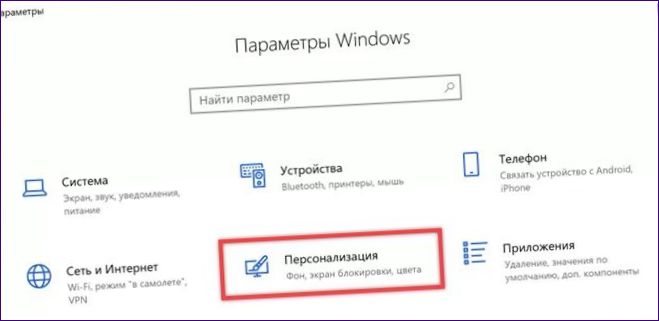
I sidomenyn väljer du det inställningsblock som anges med en. Flytta reglaget till läget ”Disabled” (inaktiverad), vilket indikeras av pilen. Den här åtgärden ersätter PowerShell-objekt i den utökade Start-menyn med en klassisk kommandorad.
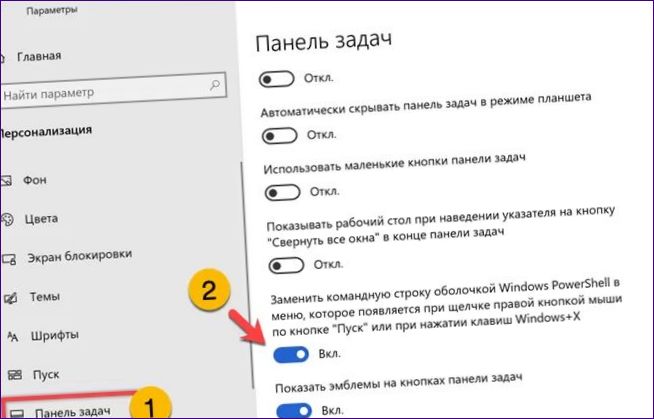
Du kan använda emuleringsläget utan att ändra inställningarna för operativsystemet. Starta PowerShell och skriv ”cmd” i prompten utan citationstecken, som visas i skärmbilden. Tryck på Enter på datorns tangentbord. Skalet växlar till kommandoradsemuleringsläge.
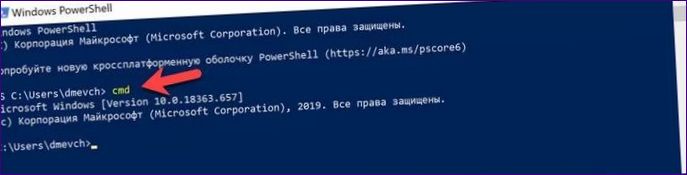
Fönstret ”Exektera”
Dialogrutan ”Kör” ger snabb tillgång till CMD-verktyget. Du kan köra den med hjälp av den utökade startmenyn som vi diskuterade ovan. När du har öppnat den klickar du på det inboxade objektet.
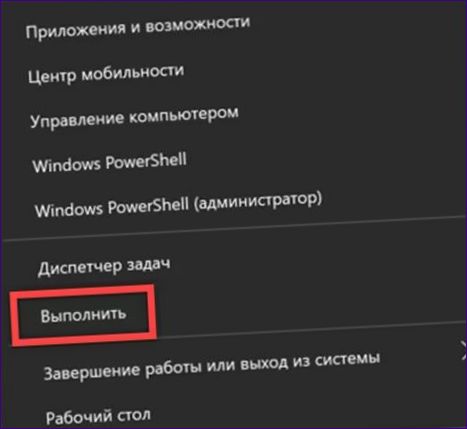
Det andra sättet att starta fönstret ”Kör” är att använda kortkommandot ”Win+R”. Skriv ”cmd” i textrutan. Tryck på OK eller Enter på det fysiska tangentbordet för att starta kommandoraden. Nackdelen med denna metod är att skalet endast fungerar i användarläge.
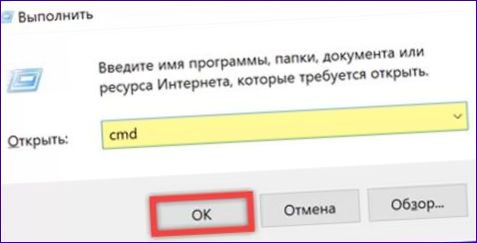
Sök för Windows
En universell metod som fungerar i alla versioner av Windows är att använda sökfunktionen i startmenyn. Skriv ”cmd” i fältet under det som visas i skärmdumpen. I den högra delen av sökmenyn, under programmets namn, visas en lista över tillgängliga åtgärder. Dubbelmarkerad med startalternativ. Menyalternativ markerade med ”4” gör det möjligt att placera kommandotolken på en lämplig plats för snabb åtkomst. Klicka på länken som är markerad med en trea för att hitta programmet i Utforskaren.
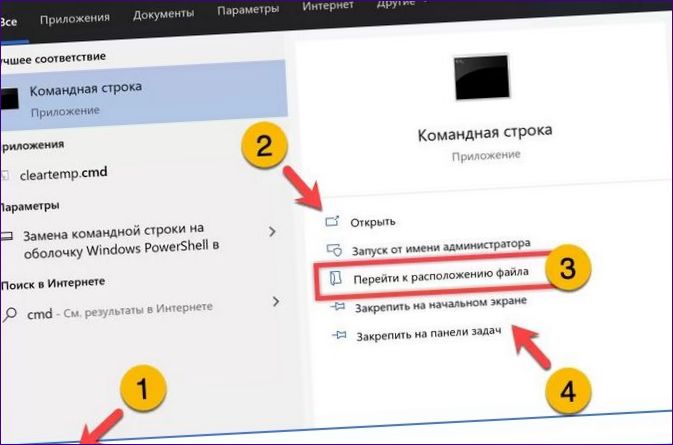
Fashionshanteringsfönstret kommer att öppna en mapp med systemets genvägar. Högerklicka på den markerade ikonen för att öppna kontextmenyn. Linjen markerad med nummer ”2” startar skalet i det vanliga läget, och nummer ”3” – med utökade privilegier.
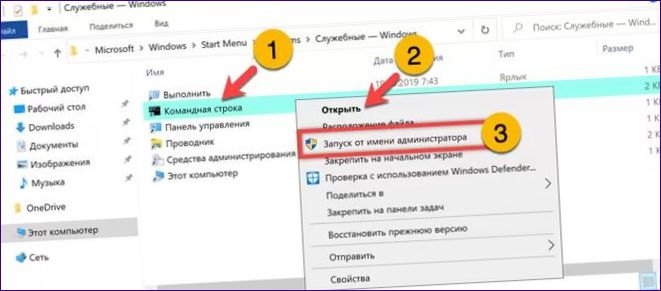
Aktivitetshanteraren
Med Windows Aktivitetshanterare kan du inte bara visa och hantera de aktiva processerna utan också. Du kan använda den för att starta en ny, om det behövs. Öppna Aktivitetshanteraren genom att trycka på ”Ctrl+Shift+Esc”. Öppna menyn ”File” i verktygsfältet och klicka på den linje som är markerad med en pil.

Skriv ”cmd” i den grönmarkerade textrutan. Om du vill köra kommandoraden med förhöjda privilegier markerar du bara det utrymme som är markerat med en pil med ett kryss. Tryck på OK eller Enter för att starta skalet.
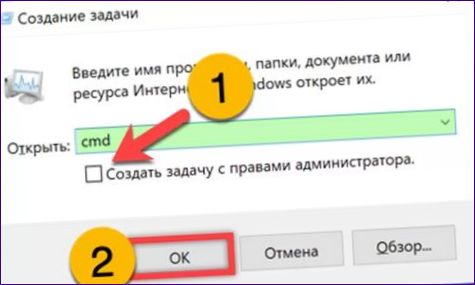
Avslutningsvis
Metoderna som våra experter ger dig tillgång till CMD-skalet och användning av kommandoraden i användar- eller administrativt läge.

Hur kör jag kommandoraden i Windows 10? Kan du ge mig några steg för att öppna den på mitt system?
För att öppna kommandoraden i Windows 10, trycker du på Windows-tangenten + R för att öppna Kör-dialogrutan. Skriv sedan ”cmd” och tryck på Enter. En annan metod är att högerklicka på Start-knappen och välja ”Kommandotolk (Admin)” eller ”Windows PowerShell (Admin)”. Du kan även söka efter ”cmd” i sökfältet och välja resultatet. När kommandotolken öppnas kan du skriva olika kommandon för att utföra olika uppgifter på datorn.